Kurssicherung
Kurse oder Teile von Kursen lassen sich in Moodle sichern und wiederherstellen. Klicken Sie oben rechts auf „Mehr“, wählen sie die Schaltfläche „Import“ an und wechseln sie diese auf Sicherung.
Sie gelangen nun zu den Voreinstellungen. In der Regel reicht es aus, diese Angaben mit weiter zu bestätigen. Prüfen Sie hier, welche Daten Sie tatsächlich speichern möchten. Wenn Sie z.B. im neuen Kurs keine Nutzerdaten benötigen (gleicher Kurs mit anderen Teilnehmern), erstellen Sie die Kurssicherung ohne Nutzerdaten. Ausserdem gibt es auch die Möglichkeit, die Nutzerinformation zu anonymisieren. Damit bleiben Forumsbeiträge, Wikieinträge und Ähnliches zwar bestehen, können aber keinem Nutzer mehr zugeordnet werden.
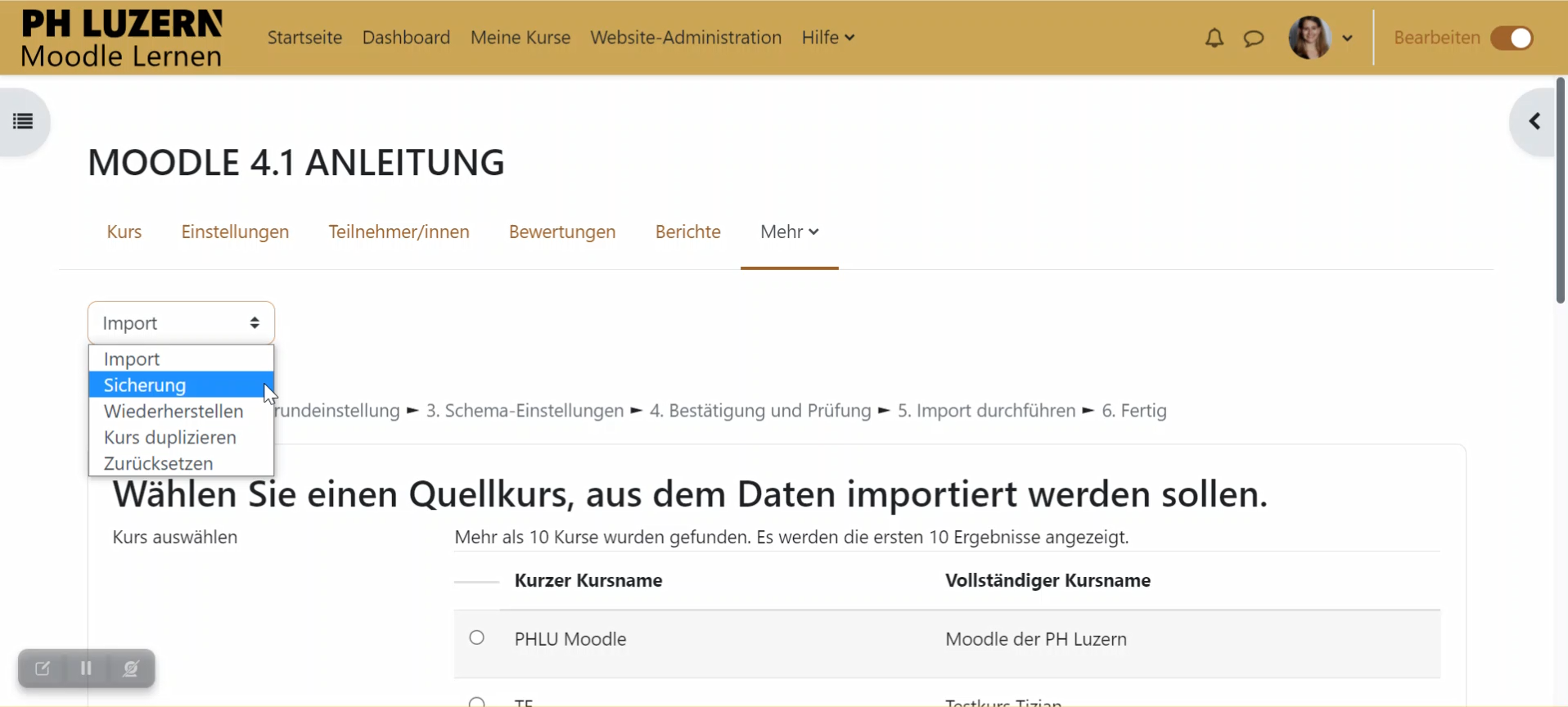
Im Folgenden erhalten Sie eine Abbildung der Kursstruktur und Sie können für jeden Kursabschnitt, für jedes Material oder jede Aktivität festlegen, ob Sie diese sichern möchten.
Klicken Sie auf Weiter. Nun können Sie nochmals alle Einstellungen kontrollieren und gegebenenfalls ändern. Mit Sicherung ausführen erstellen Sie eine Sicherungskopie Ihres Kurses. Drücken Sie anschliessend auf Weiter.
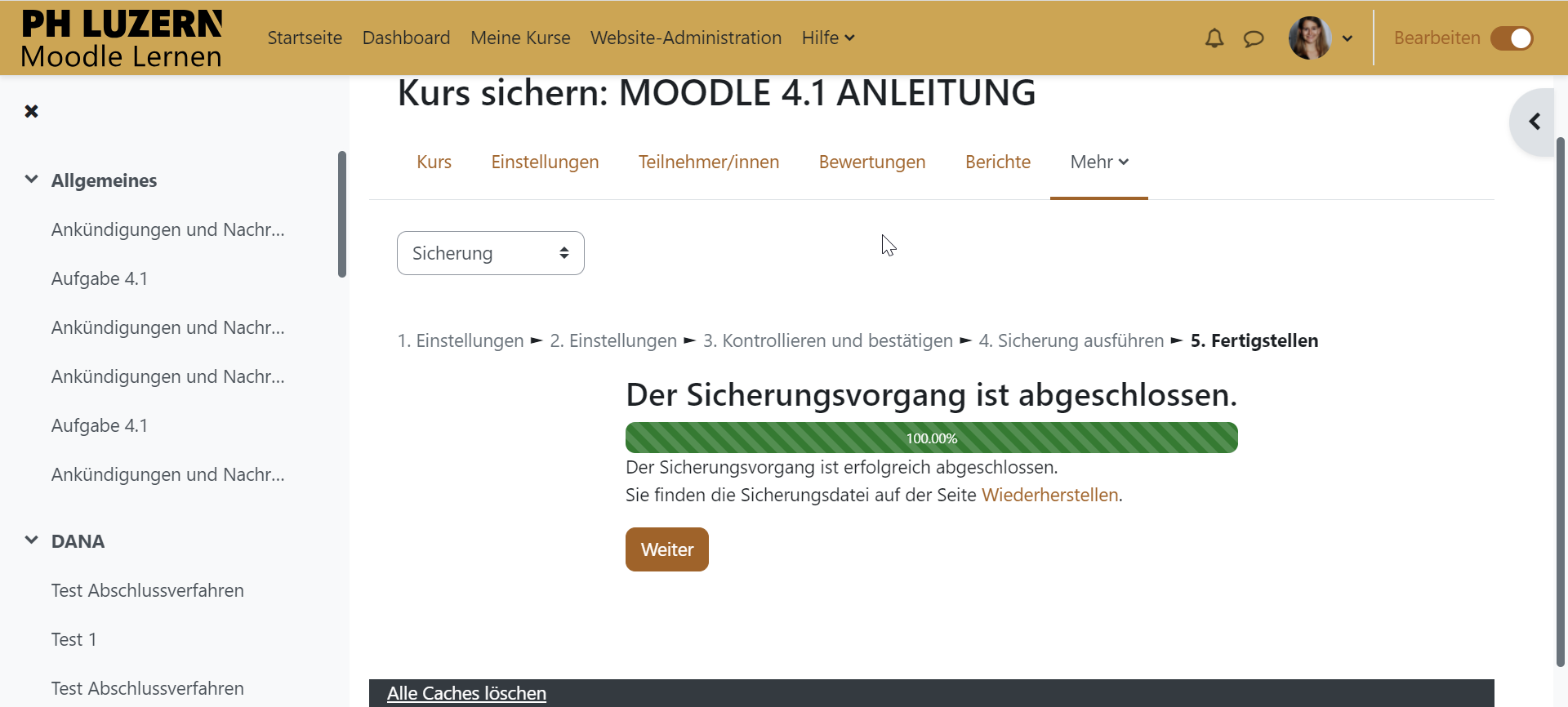
Laden Sie die Backup-Datei herunter und speichern sie diese lokal auf Ihrem Computer ab . Die Sicherungsdatei eines Moodle-Kurses enthält die Endung .mbz. Sie ist wie eine ZIP-Datei zu handhaben (Achtung: Dies ist nur für Kurse mit einem Datenumfang von max. 500 MB möglich. Grössere Backup-Dateien lassen sich nicht wieder hochladen).
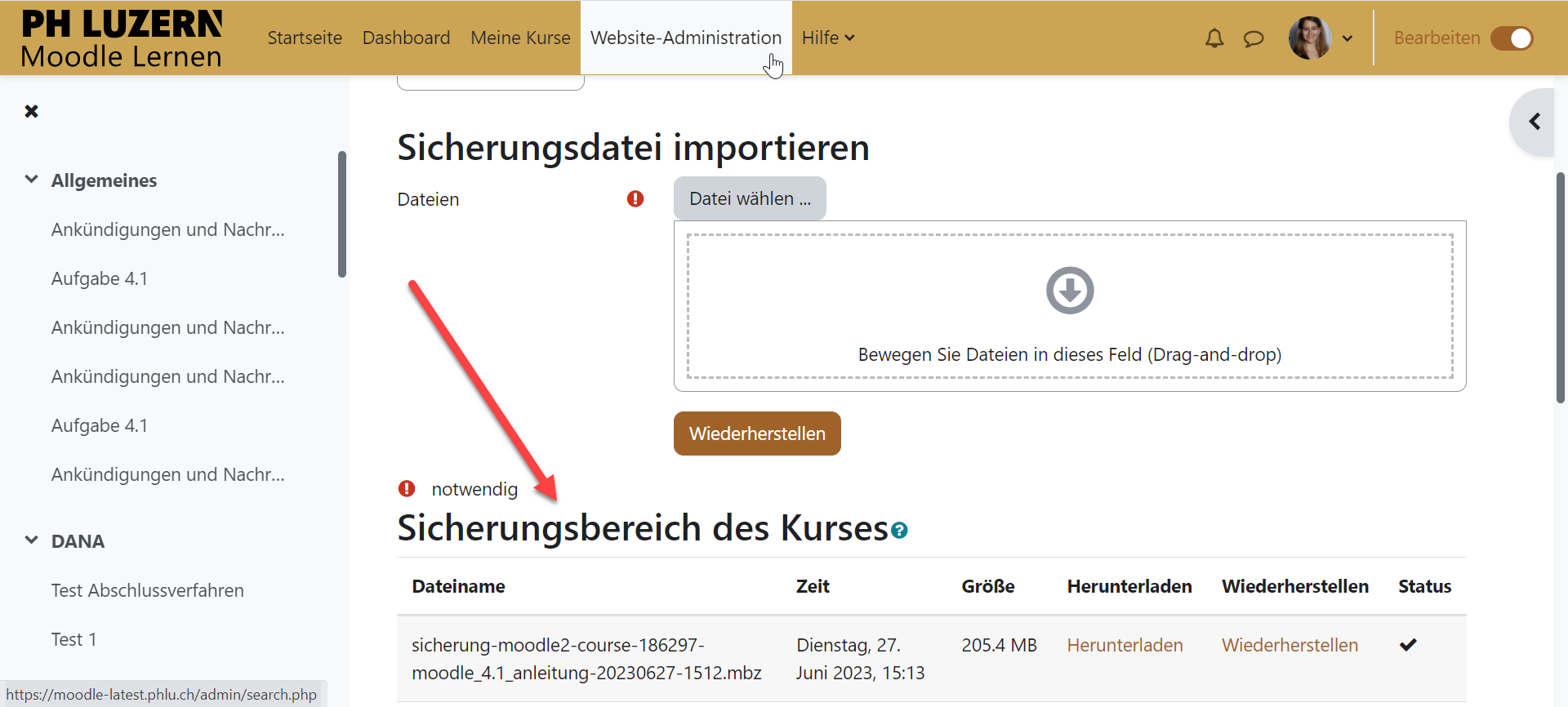
Kurse wiederherstellen
Gespeicherte Kurse können in Moodle auch wiederhergestellt werden:
- Wählen Sie in Ihrem neuen leeren Kurs, in dem Sie den alten Kurs wiederherstellen möchten, Mehr -> Kurse wiederverwenden -> Wiederherstellen. Nun können Sie hier Ihre gespeicherte Datei von Ihrem Computer wiederherstellen.
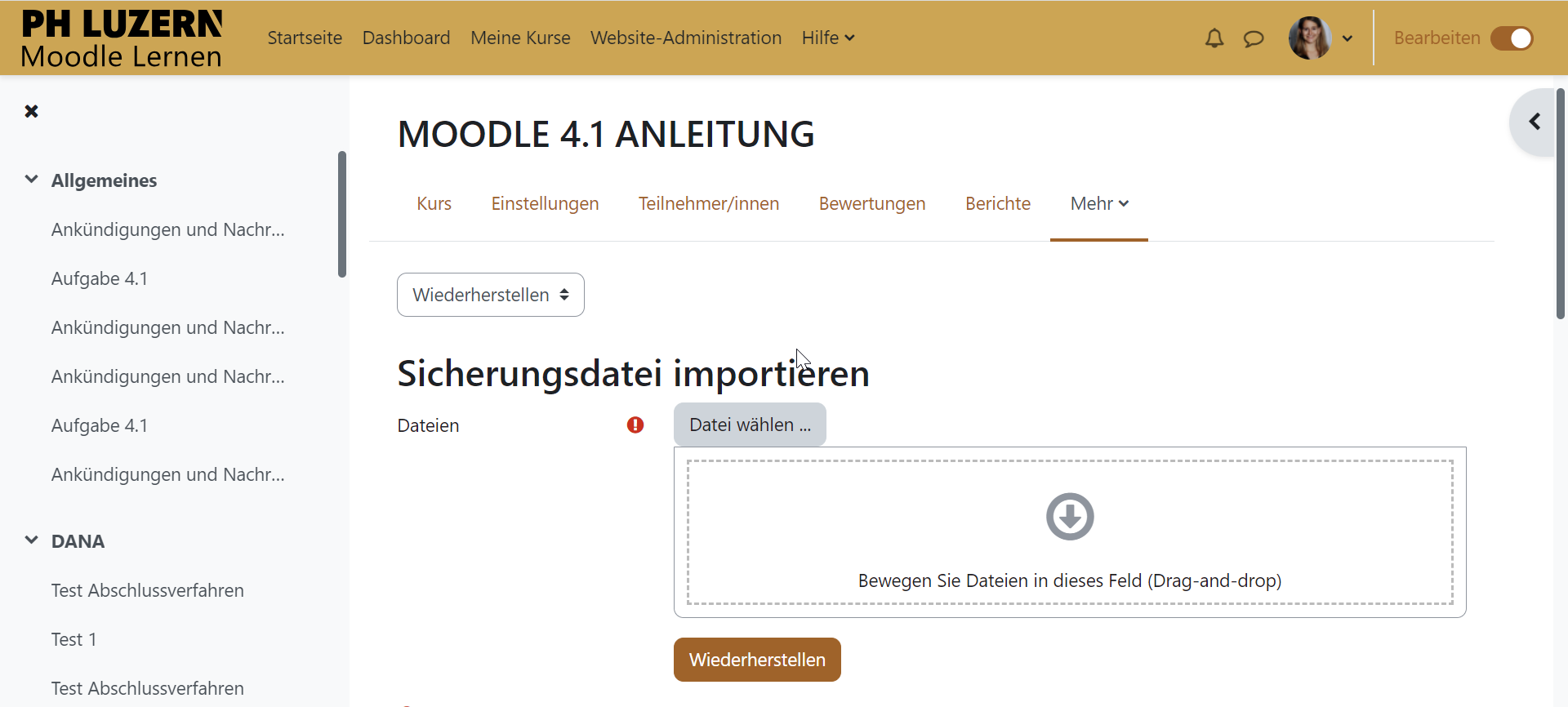
Das nächste Fenster zeigt Ihnen die Kursdetails zur Kontrolle.
In einem nächsten Schritt geben Sie an, ob Sie die Kurse verschmelzen möchten (das Forum Ankündigungen und Nachrichten wird dann doppelt angzeigt) oder vor der Wiederherstellung alle Inhalte des Kurses löschen möchten.
Nun können Sie auch hier wie schon zuvor bei der Kurssicherung auswählen, welche Teile des Kurses wiederhergestellt werden sollten. Wenn Sie den Vorgang ausführen und abschliessen haben Sie am Ende eine Kopie des alten Moodle-Kurses in Ihrem neuen Kurs.

